Лучшие советы Android для улучшения работы телефона (09.15.25)
Основная причина, по которой большинство людей по-прежнему предпочитают Android другим операционным системам, - это разнообразие. Есть из чего выбирать - вы можете получить смартфон с огромным сенсорным экраном, стилусом, боковым экраном, физической клавиатурой или вращающейся камерой. Некоторые телефоны даже позволяют использовать две SIM-карты. Android позволяет использовать самые разные устройства, поэтому есть что-то идеальное для того, что вам нужно (или хотите).
И плюс то, что с системой Android легко поиграть. Вот некоторые из лучших советов Android по блокировке нежелательных вызовов или спам-сообщений, отслеживанию объема используемых данных и настройке домашнего экрана, среди прочего. Прочтите ниже лучшие советы для Android, которые помогут вам лучше пользоваться устройством.
Блокируйте спам-звонкиПолучение спам-звонков очень раздражает: это не только тратит драгоценное время, но также раздражает необходимость отвечать на звонки, особенно когда вы ведете машину или делаете что-то, чтобы узнать, что это кто-то хочет продать вам свой продукт. или сервис. В магазине Google Play доступно множество блокировщиков спама, но встроенный блокировщик спама Google намного лучше.
Чтобы включить эту функцию, откройте приложение "Телефон" на устройстве Android и нажмите "Еще" вверху. -правый угол экрана. Нажмите «Настройки», а затем перейдите в раздел «Заблокировать номера». Здесь вы можете добавить номер телефона, который хотите заблокировать, или просмотреть список заблокированных номеров.
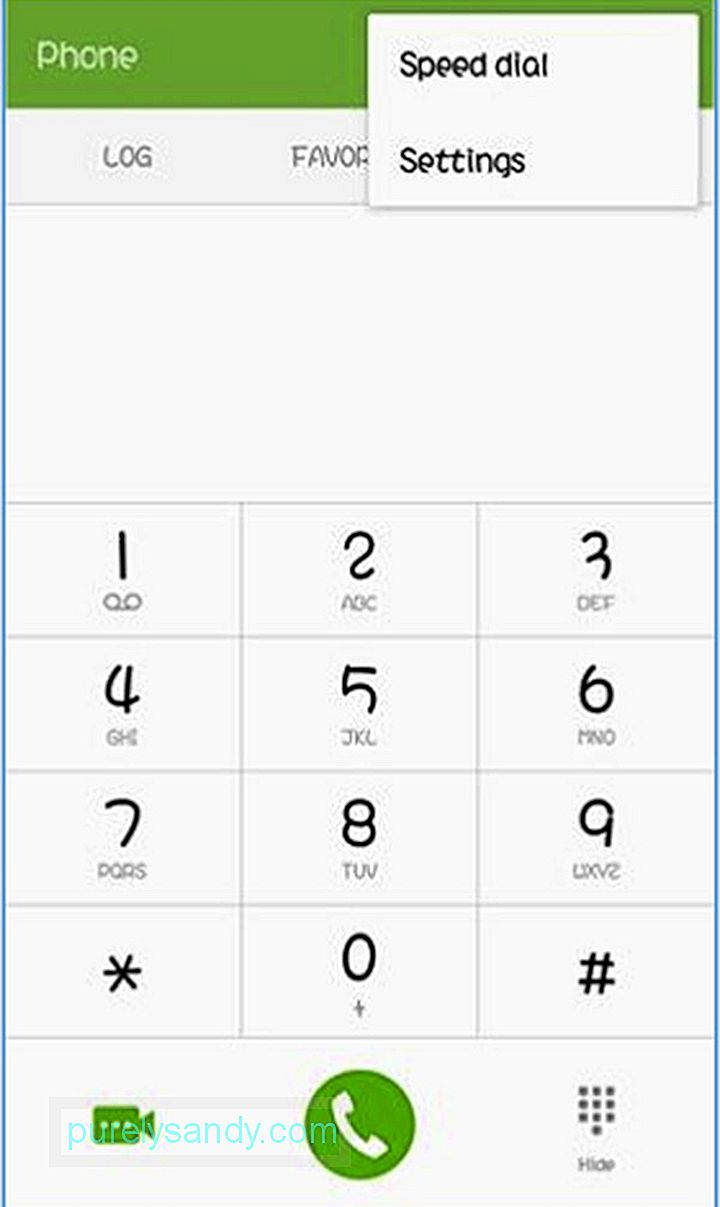
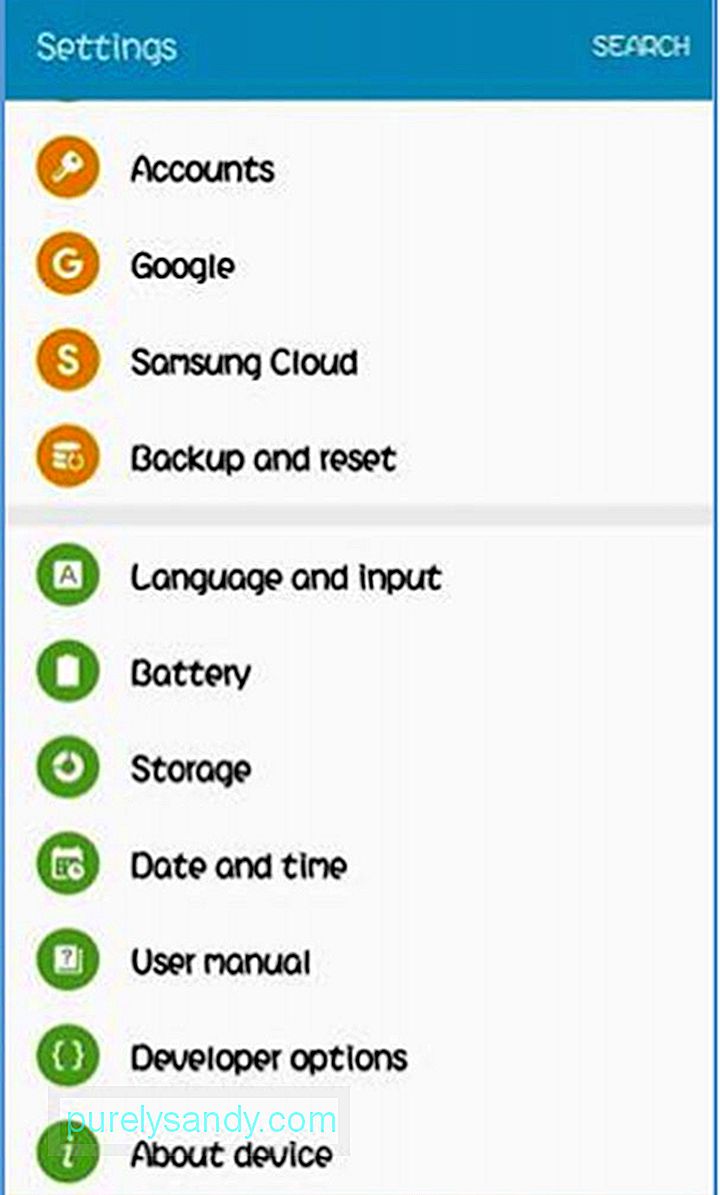
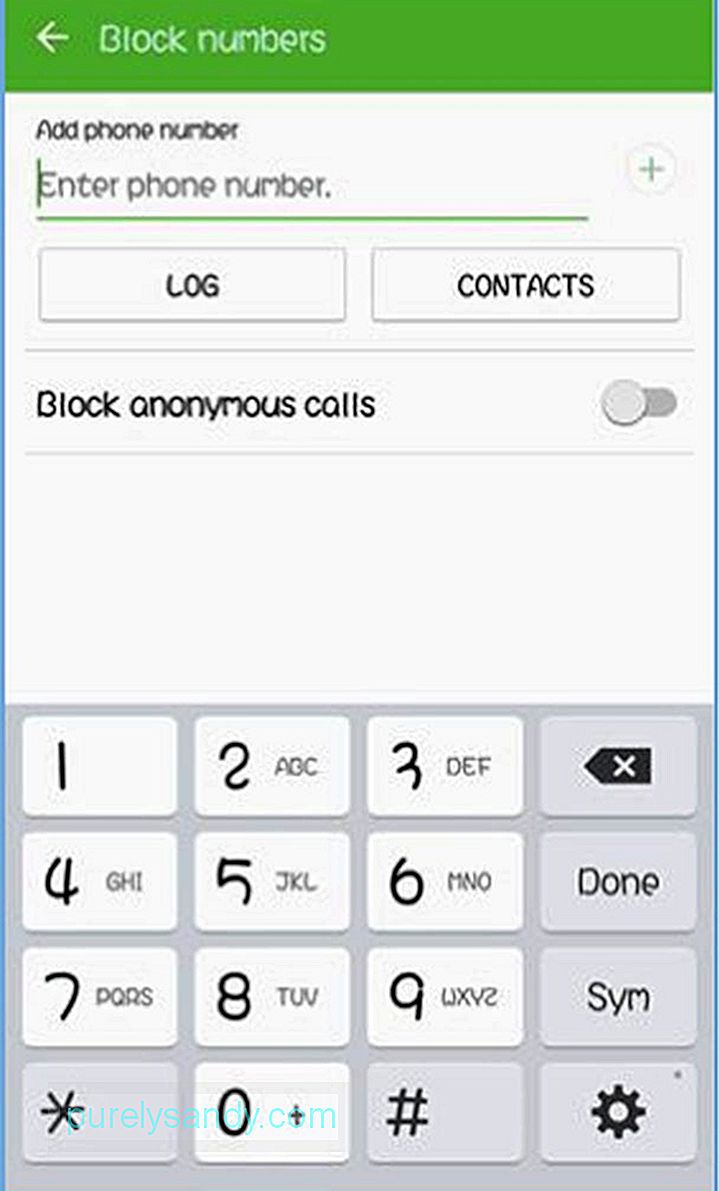
Если вы не хотите принимать звонки с номеров, которых нет в ваших Контактах, вы можете включить блокировку анонимных звонков на этой странице. Обратной стороной является то, что вы не будете получать звонки от друзей или членов семьи, которые звонят с номера, не зарегистрированного на вашем устройстве.
Экономия данныхНе пугайтесь чрезмерных счетов за передачу данных, используя встроенную функцию мониторинга данных Google. Когда вы переходите в Настройки телефона & gt; Использование данных, вы увидите общий объем данных, которые вы использовали за определенный период - обычно по месяцам. На странице также будет показано, сколько данных потребляет каждое приложение.
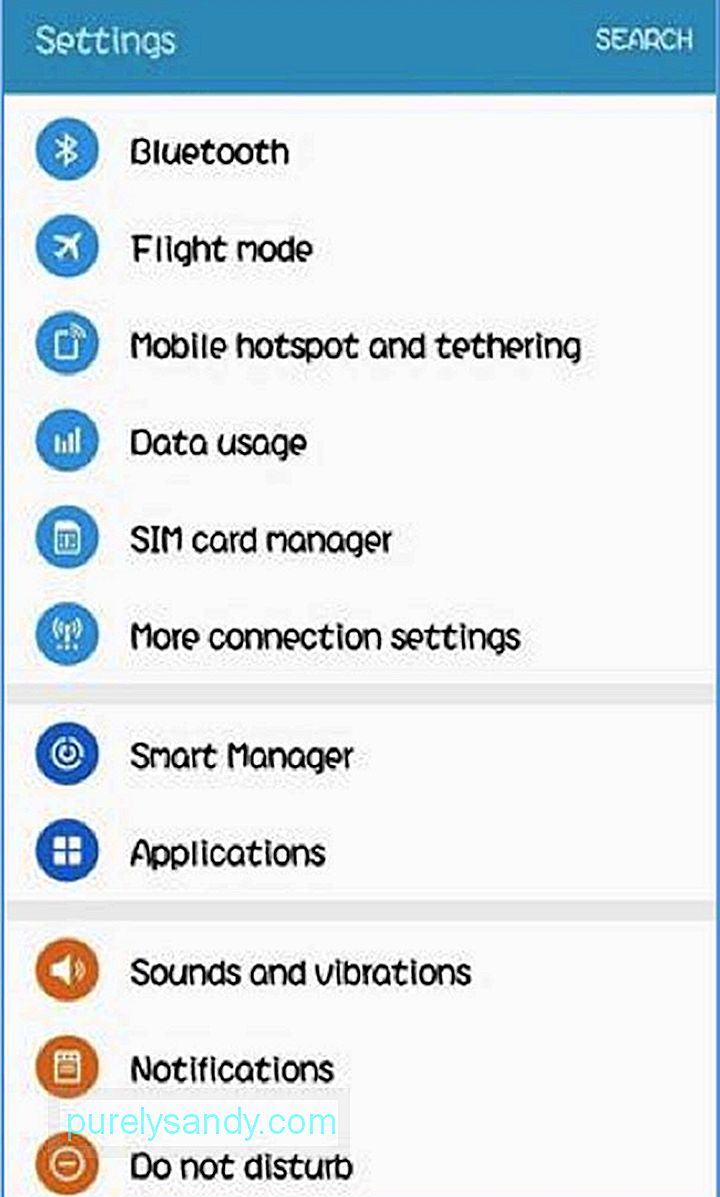
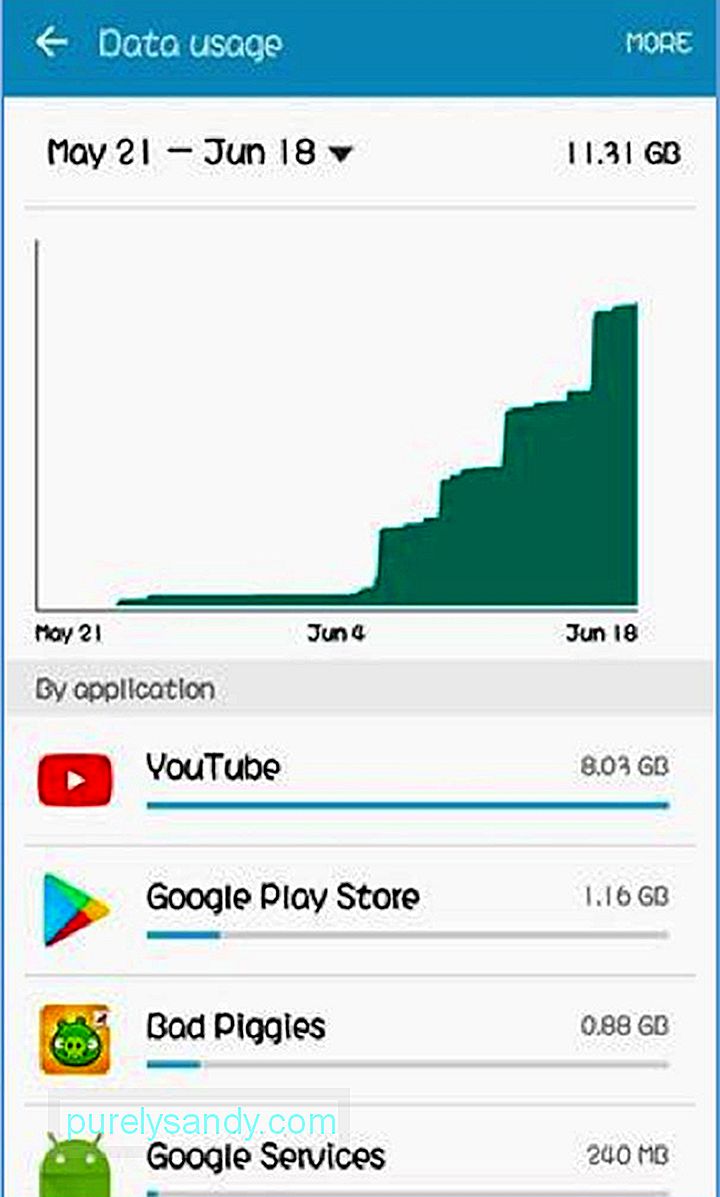
Чтобы управлять потреблением данных приложением, щелкните значок приложения. и включите или выключите функции, которые помогут вам сэкономить на данных. Каждое приложение имеет разные настройки, поэтому вам нужно проверить каждое из них в списке. Например, для YouTube вы можете включить параметр «Ограничить использование мобильных данных», чтобы разрешить потоковое видео в формате HD только при подключении к сети Wi-Fi. Помимо этой функции, в Google Play Store есть множество приложений для мониторинга данных, которые могут помочь вам управлять данными и даже экономить на них.
Простой способ разблокировкиВы устали разблокировать телефон каждые несколько минут, находясь дома или в офисе? Google Smart Lock - это удобный способ держать ваш телефон разблокированным, сохраняя при этом безопасность вашего устройства. С помощью Smart Lock вы можете держать свой безопасный телефон разблокированным в течение определенного периода времени или при возникновении сценариев, которые вы настроили. Вы можете включить обнаружение тела, добавить надежные места или устройства или настроить распознавание голоса.
Чтобы включить Smart Lock, перейдите в «Настройки» & gt; безопасность или Экран блокировки и безопасность & gt; Настройки безопасной блокировки & gt; Умный замок. Вам необходимо ввести свой PIN-код или пароль, прежде чем вы сможете настроить параметры Smart Lock.
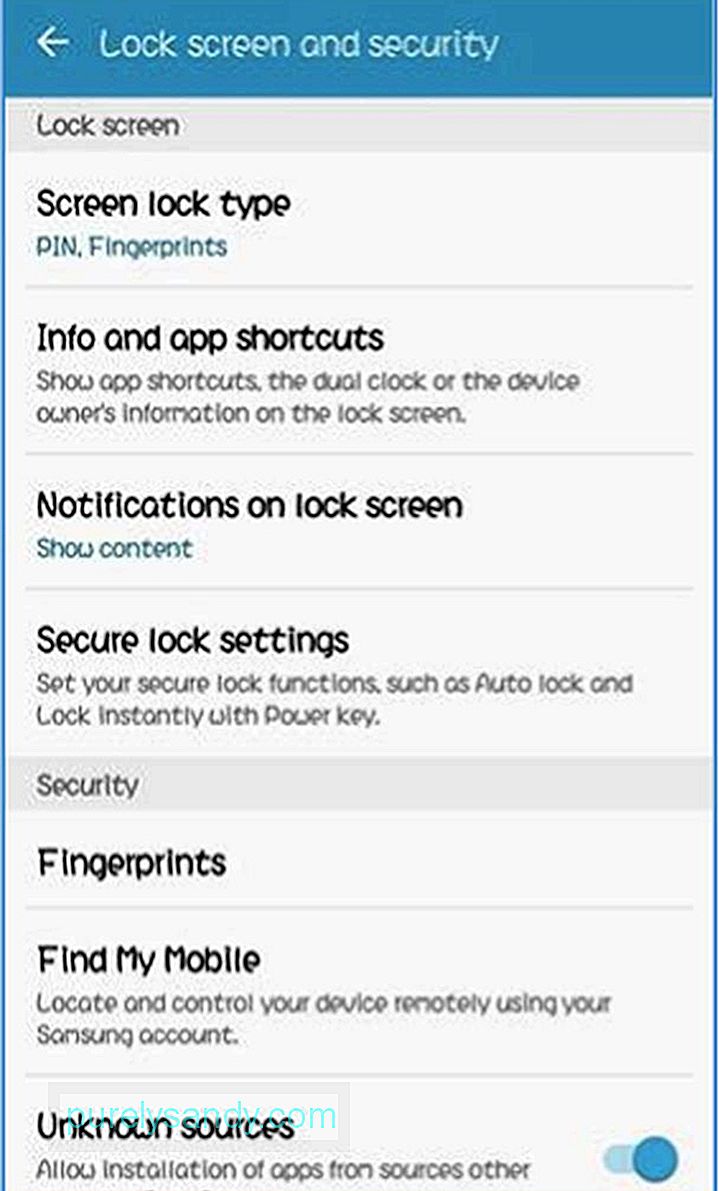
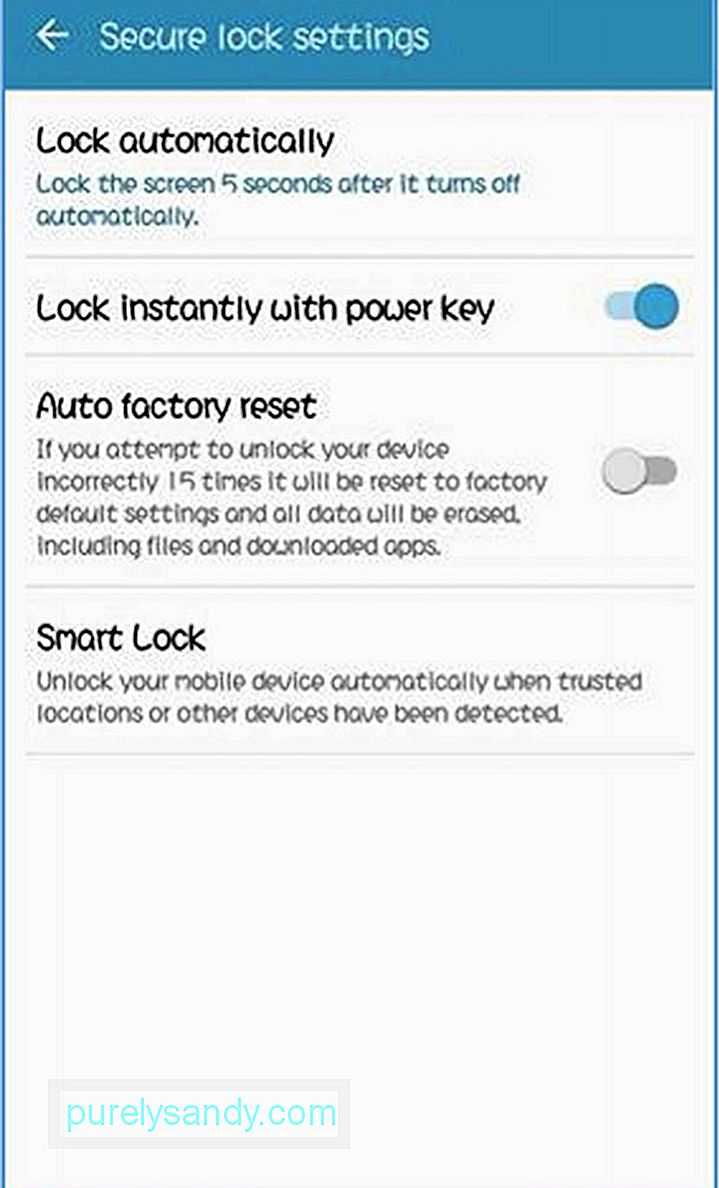
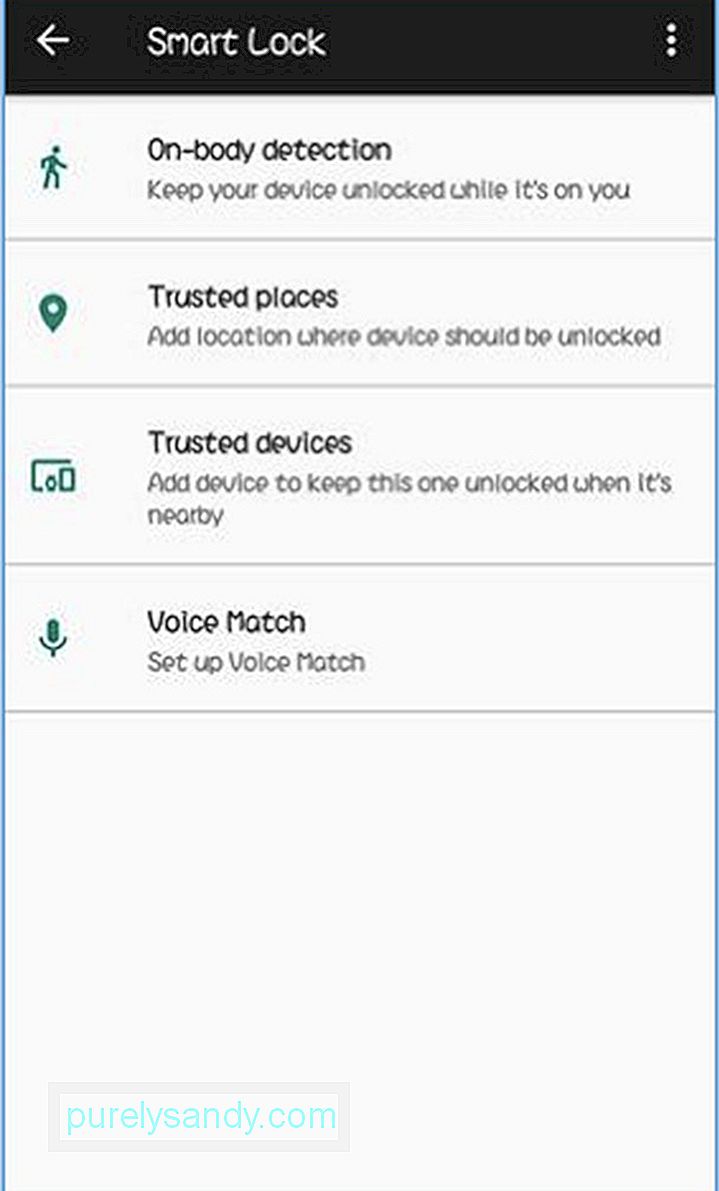
Когда вы включаете обнаружение тела, Smart Lock определяет, когда ваш телефон находится в кармане или в руке, и сохраняет его разблокированным. После того, как вы положите устройство, оно автоматически заблокирует экран.
Вы также можете добавить надежные места, например дом или офис, где вы можете чувствовать себя в безопасности, оставив свой телефон разблокированным. Однако обратите внимание, что эта функция использует GPS для определения вашего местоположения, поэтому она может немного разряжать вашу батарею. Помимо надежных мест, вы также можете настроить надежные лица для разблокировки телефона с помощью распознавания лиц.
Еще один способ разблокировать телефон без помощи рук - использовать голосовые команды. Включив функцию доверенного голоса, вы можете открыть свое устройство всего несколькими словами. Вы также можете оставить свой телефон разблокированным, пока он сопряжен с другим устройством или аксессуаром, настроив доверенные устройства.
Не беспокоитьЕсли вы не хотите, чтобы вас беспокоили, или если вы не хотите брать звонки, кроме вашей мамы, мужа, жены или другого важного человека, вы можете настроить свой телефон так, чтобы он звонил, если он получает запрос от ваших любимых контактов.
Во-первых, вам нужно добавить эти контакты в избранное, нажав звездочку рядом с их именами. Затем перейдите в Настройки & gt; Звук & gt; Настройки режима "Не беспокоить" & gt; Только приоритет позволяет. Здесь вы можете указать, чьи звонки вы хотите получать - от кого угодно, только от контактов или только из отмеченных контактов. Если вы не хотите получать звонки от других людей, выберите третий вариант.
Спите спокойноВы ненавидите просыпаться посреди ночи из-за того, что кто-то отправил вам сообщение или из-за уведомления обновление из любимой игры? Вы можете настроить свой телефон на тихий режим во время сна, установив и настроив функцию "Не беспокоить". Для этого перейдите в Настройки & gt; "Не беспокоить" и включите "Включить" по расписанию. На этой странице вы можете запланировать дни и время, когда вы не хотите, чтобы вас беспокоили. Вы также можете настроить будильник как исключение, чтобы он отключался, когда вам нужно проснуться.
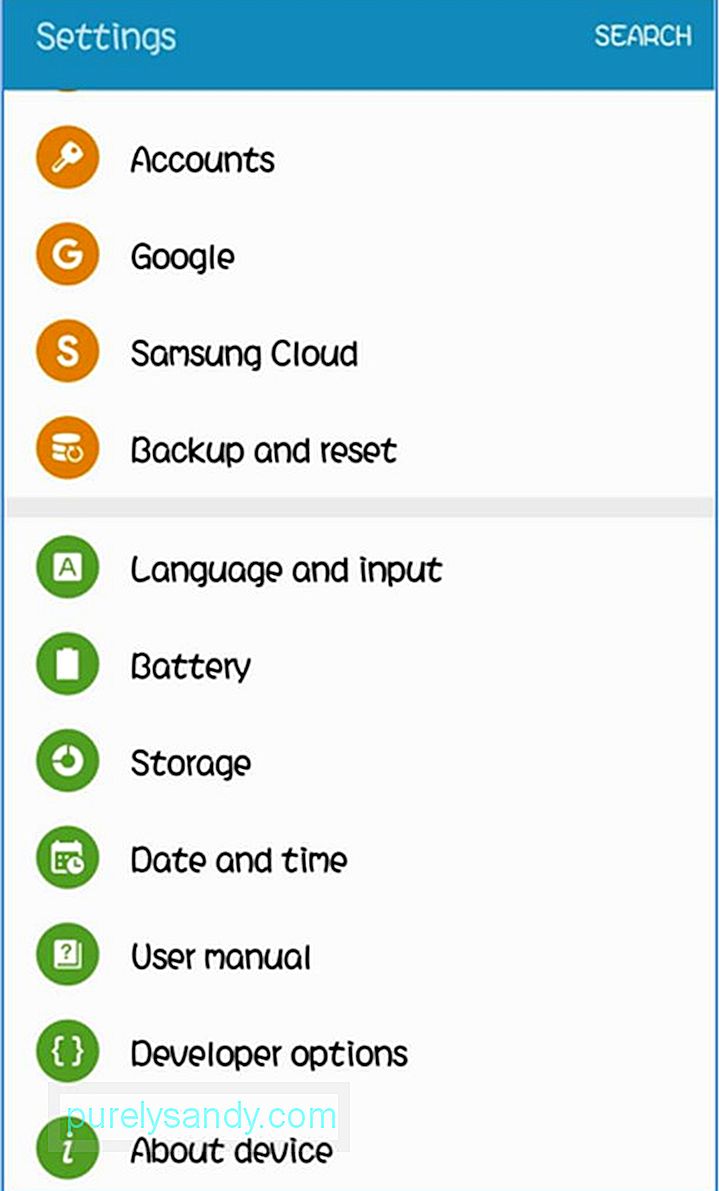
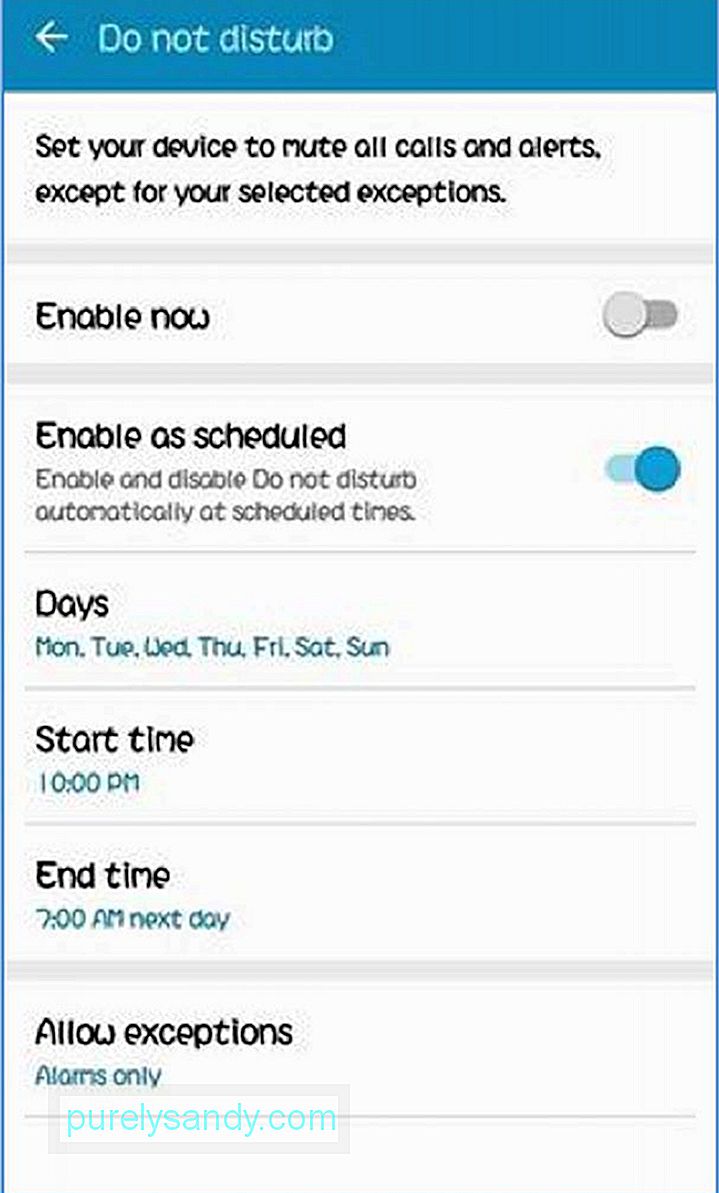 Напоминания
НапоминанияЭто легко, когда у вас есть расписание, и все, что вам нужно делать, - это выполнять свой распорядок каждый день. Но если случается что-то неожиданное или вы легко забываете о чем-то, вам нужно что-то, чтобы напомнить вам о том, что вам нужно сделать, особенно если это встреча или другое важное событие.
Большинство людей используют календарь или другие сторонние приложения, чтобы настраивать расписания и максимально упростить повседневную жизнь. Но знаете ли вы, что есть еще один простой способ сделать это? Конечно же, с Google Ассистентом! Все, что вам нужно сделать, это настроить голосовую команду, например «Напомнить мне о сроке окончания моей статьи сегодня в 17:00». Ваше устройство предупредит вас, когда придет назначенное время. Вы также можете настроить команды или напоминания на основе местоположения с помощью GPS.
Если вам нравится делать несколько дел одновременно - например, просматривать ленту новостей Facebook во время игры или просматривать веб-страницы при ответе на электронные письма, - тогда вы поймете, насколько важно иметь возможность быстро переключаться между приложениями. . На устройствах Google все, что вам нужно сделать, это нажать квадратную кнопку под названием «Обзор» рядом с кнопкой «Домой». Это позволяет без проблем работать (или играть) с разными приложениями. Однако сохранение многих приложений открытым может повлиять на производительность вашего устройства, поэтому вам следует ограничить количество работающих приложений.
Срок службы батареиЭто очень точно, особенно когда у вас нет доступа к источнику питания или вы у вас нет дополнительной аккумуляторной батареи или внешнего блока питания. Чтобы сэкономить заряд батареи, уменьшите яркость экрана до 50%, и это сэкономит вам часы автономной работы. Другой вариант - использовать приложение, такое как Android Clean Tool, которое может продлить срок службы батареи до двух часов.
Сохраняйте ваши фотографии автоматическиЕсли вы столкнулись с кражей или потерей телефона, вы поймете, насколько болезненно потерять все файлы и фотографии, сохраненные на вашем устройстве. К счастью, теперь есть простой способ автоматически хранить ваши фотографии в Интернете, поэтому вам не придется снова беспокоиться о потере любимых селфи и памятных фотографий из путешествий.
Вы можете использовать Google Фото, чтобы загружать свои изображения в облако автоматически. Все, что вам нужно сделать, это войти в свою учетную запись Google и перейти в Настройки & gt; Бэкап и сброс. Убедитесь, что резервное копирование моих данных включено, чтобы все файлы, контакты, сообщения и изображения были загружены на Google Диск.
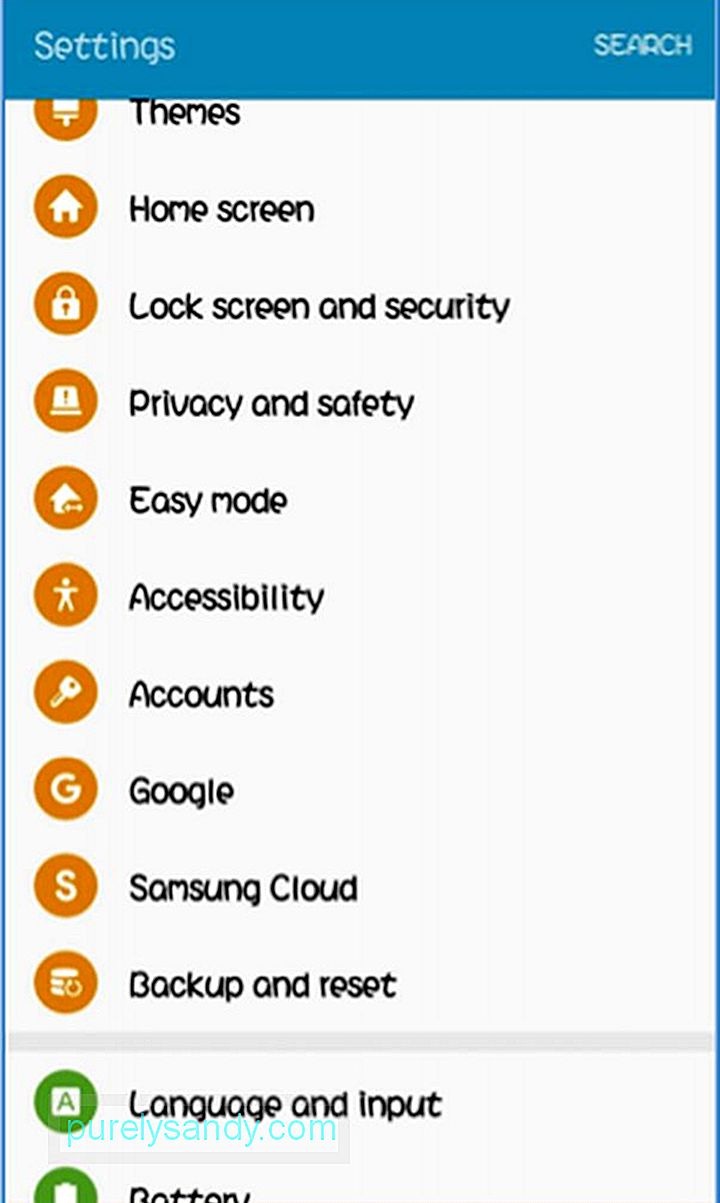
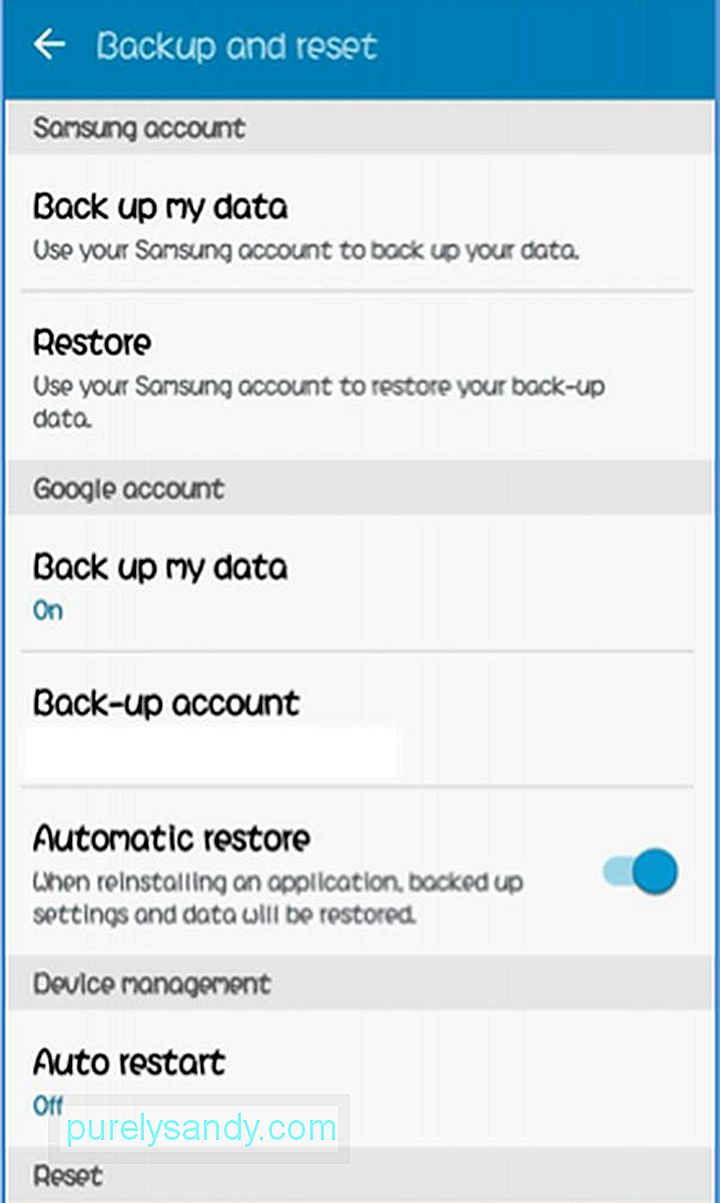
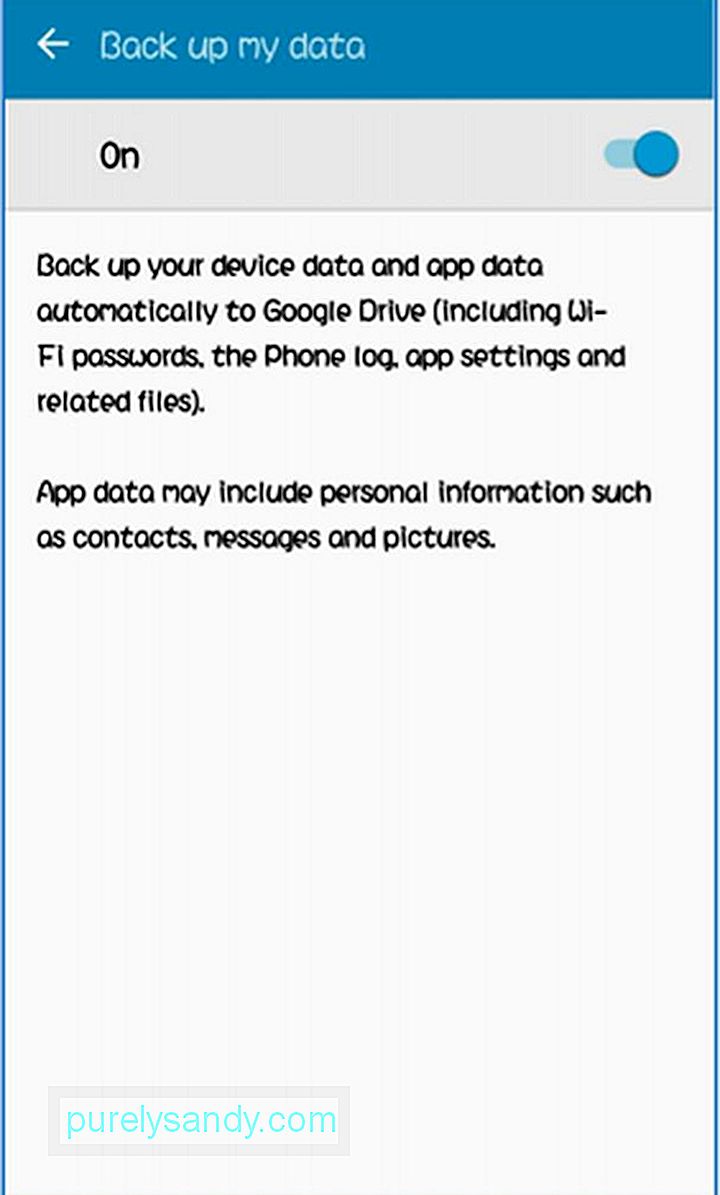
Следование этим лучшим советам по Android не только упрощает использование устройств Android, но и позволяет обнаруживать функции, которые недоступны или очевидны. Мы надеемся, что эти советы вам понравятся и помогут!
YouTube видео: Лучшие советы Android для улучшения работы телефона
09, 2025

